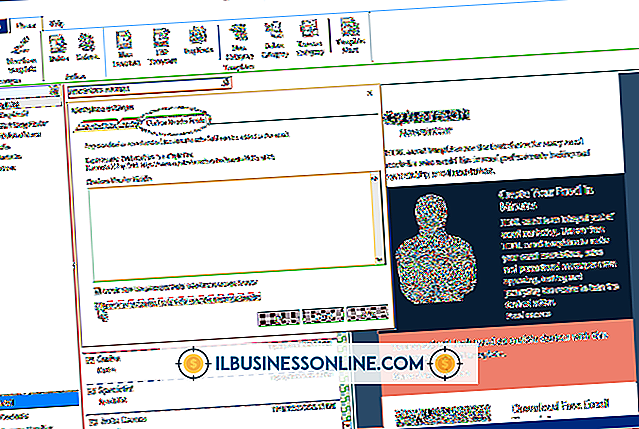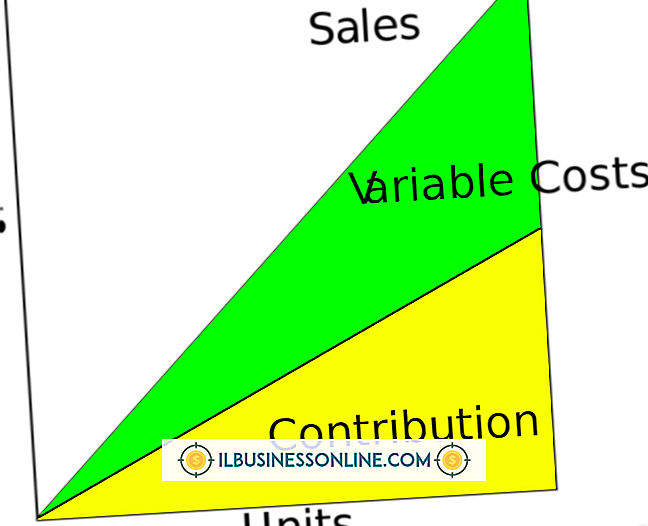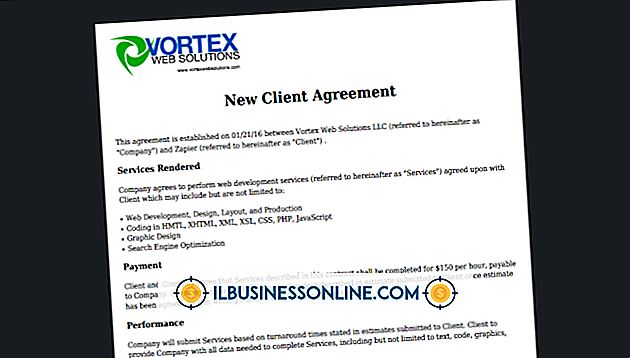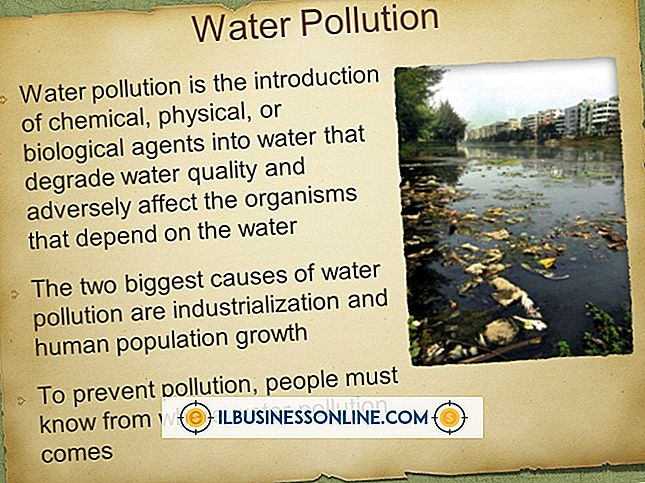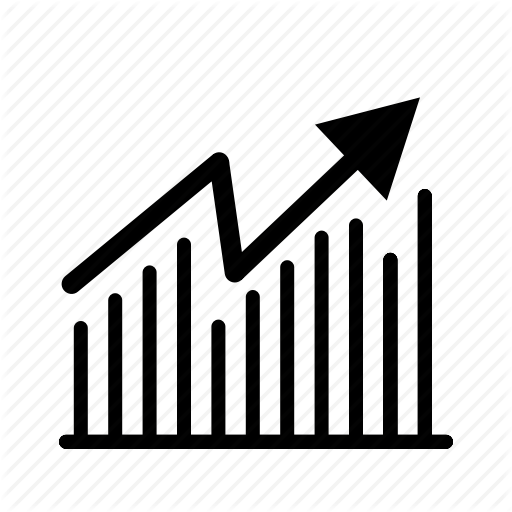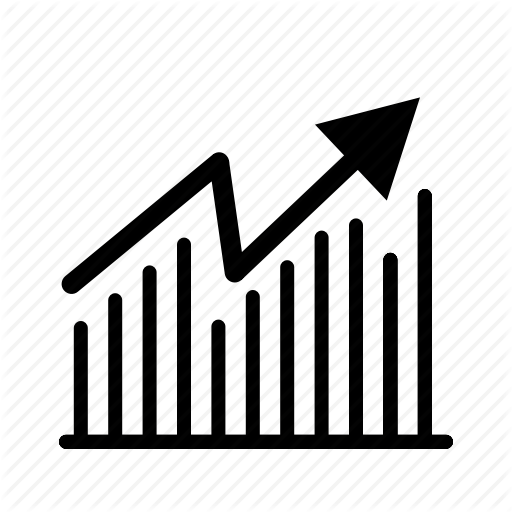Slik bruker du TAPI med Cisco CallManager

Telephony Application Programming Interface, eller TAPI, tillater applikasjoner å kontrollere telefontjenestene i Windows. Hvis du vil bruke TAPI med Cisco CallManager, installerer du Cisco TAPI-tjenesten eller TSP, som gjør det mulig for Cisco CallManager å forstå TAPI-kommandoer. Som en del av TSP-installasjonen må du legge til en eldre lyddriver til Windows. Konfigurer TSP i henhold til CallManager-oppsettet, og test at du kan ringe med Cisco CallManager fra Windows Phone Dialer, som bruker TAPI-kommandoer.
Installer Cisco TSP Client
1.
Logg inn på kontoen din på Cisco-siden og gå til Cisco Unified Communication Manager-siden. Velg "Administrasjon", "Program" og deretter "Plugins" (offentlig lenke i Ressurser).
2.
Finn Cisco TSP-klientprogramvaren for operativsystemet og last det ned til datamaskinen. Trykk eller dobbeltklikk på den for å kjøre den etter at nedlastingen er fullført.
3.
Skriv inn antall CallManager-installasjoner du har på datamaskinen som antall TSP-installasjoner du trenger, for eksempel "1." Velg "Bla gjennom" og velg mappen der TSP vil bli installert. Velg "Neste".
4.
Skriv brukerid og passord for hver TSP-forekomst du installerer. Skriv inn adressen eller vertsnavnet for den primære og reserve CTI Manager og velg typen av adresse, for eksempel "IP-adresse". Velg "Konfigurer sikkerhet ..." -knappen og skriv inn sertifikatinformasjon og autorisasjonstrenger hvis du vil konfigurere sikkerhet med TSP-forekomsten, og velg "OK".
Installer Legacy Wave Driver
1.
Trykk "WIN-X" på tastaturet for å starte Power User-menyen og velg Enhetsbehandling. Trykk på "Oppdater driverprogramvare."
2.
Velg "Handling" og "Legg til eldre maskinvare" fra menyen. Trykk på "Neste". Velg "Installer maskinvaren som jeg manuelt velger fra en liste (Avansert)" og trykk "Neste" to ganger.
3.
Velg "Lyd-, video- og spillkontrollere" og trykk "Neste". Trykk på "Har disk ..." og bla til mappen du har angitt for TSP-filene. Trykk for å åpne mappen "Wave Drivers", trykk "OEMSETUP.INF" og "Open."
4.
Trykk på "OK" for å starte installasjonen. Velg "Cisco Unified Communication Manager TAPI Wave Driver" og trykk "Next" to ganger. Trykk "Fortsett uansett" hvis du blir bedt om å få en sikkerhetsadvarsel.
5.
Velg "Browse ...", velg "avaudio32.dll" i Wave Drivers-mappen og trykk "OK" hvis du blir bedt om filen under installasjonen. Trykk "Ja" og deretter "Fullfør" for å fullføre installasjonen. Trykk "Ja" for å starte datamaskinen på nytt.
Konfigurer TAPI
1.
Sveip fra høyre og trykk på "Start". Finn CiscoTAPI-programgruppen. Trykk "Cisco TAPI Configuration" for å konfigurere TAPI for bruk med Cisco CallManager.
2.
Velg TSP-forekomsten for å konfigurere og trykk på "Konfigurer"
3.
Gå til hver kategori på konfigurasjonsskjermen: Generelt, Bruker, CTI Manager, Sikkerhet, Bølge, Spor, Avansert og Språk, og konfigurer TSP-forekomsten etter behov.
Testkonfigurasjon
1.
Sveip fra høyre og trykk "Søk". Skriv "Phone Dialer" og trykk for å åpne Windows Phone Dialer. Velg "Rediger" og "Valg."
2.
Endre foretrukket linje for innringing til "Telefon." Velg en Cisco-linje i listen "Telefonsamtaler". Velg "OK"
3.
Velg "Dial." Skriv inn et nummer for å ringe, velg "Telefonanrop" i Dial As-boksen og velg "Plasser samtale". Bekreft at samtalen er fullført riktig.